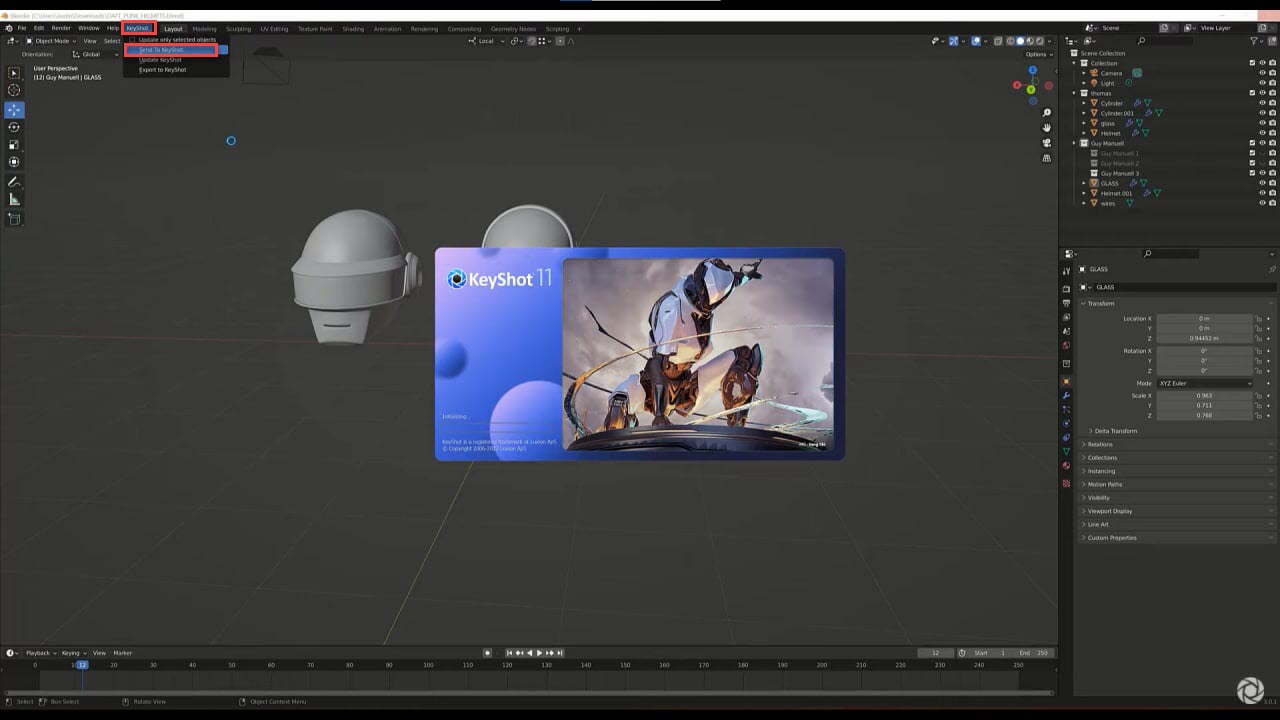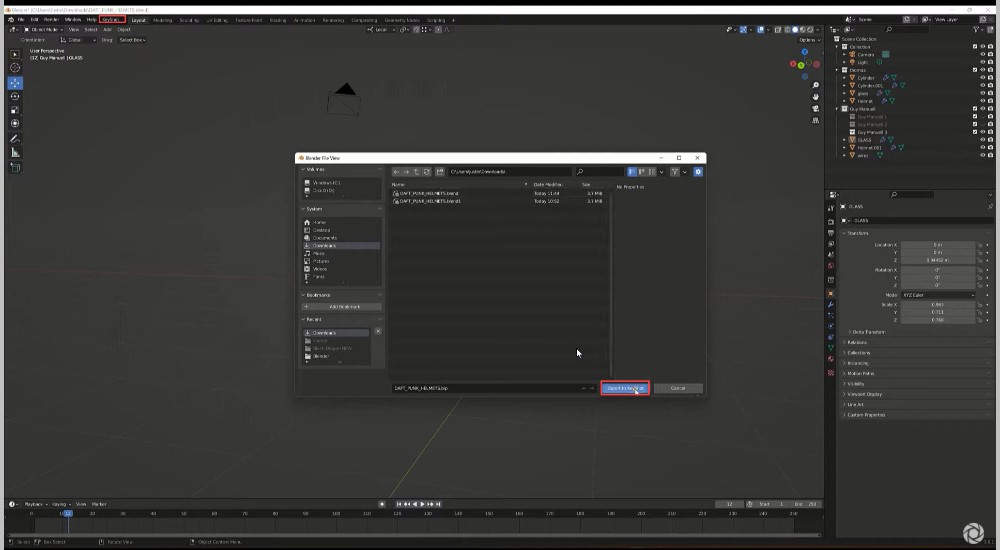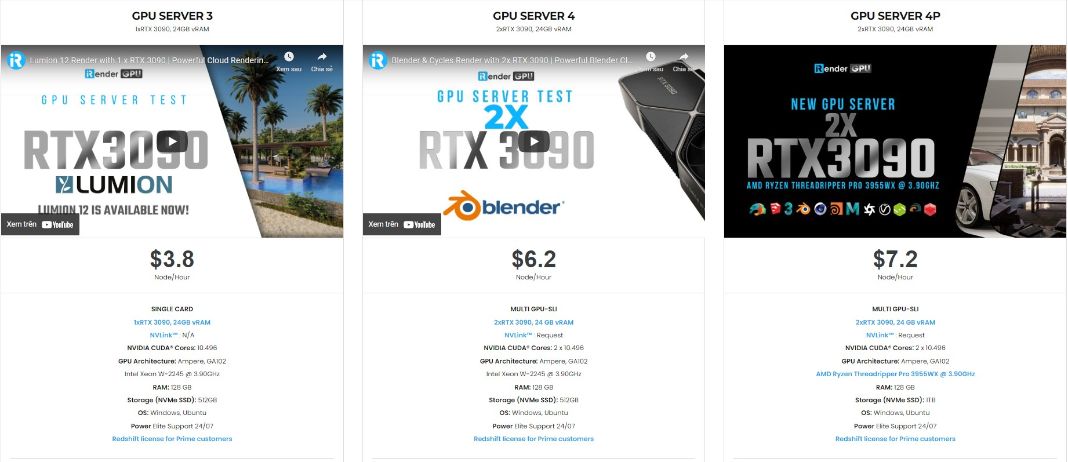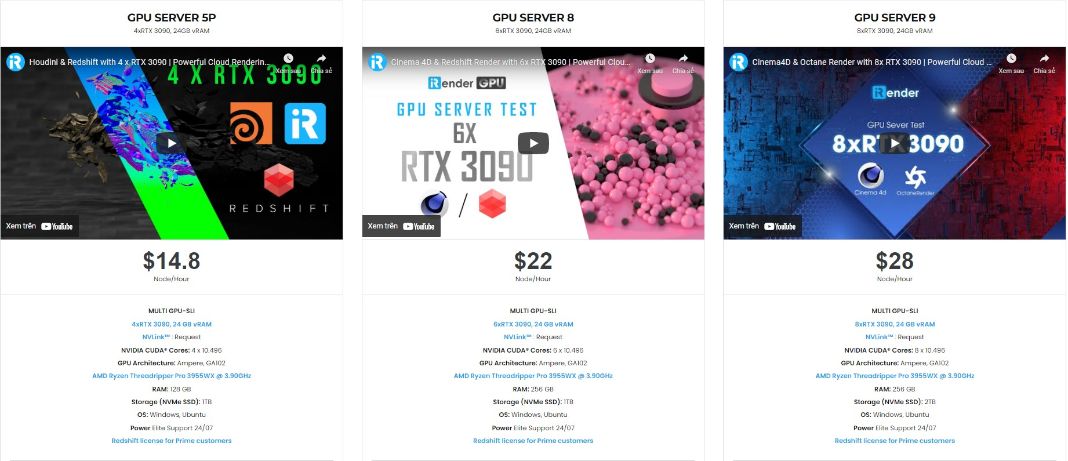Cách Import tệp Blender vào Keyshot
KeyShot đã có những bước tiến để trở thành một trong những công cụ trực quan hóa hàng đầu trong mọi ngành, giải quyết những thách thức trong quá trình phát triển dự án bằng cách kết hợp các công cụ trực quan tiên tiến với tính dễ sử dụng cho người dùng. Và một trong những quy trình làm việc phổ biến nhất cho các nghệ sĩ và người sáng tạo 3D là chuyển từ Blender sang KeyShot. Nếu bạn là người dùng Blender, chúng ta hãy cùng tìm hiểu về 1 plugin KeyShot dành cho Blender. Plugin này sẽ giúp tối ưu hóa quy trình làm việc của bạn bằng cách đẩy nhanh quá trình import tệp Blender vào KeyShot và cập nhật các tệp bạn đưa vào KeyShot. Hãy cùng tìm hiểu chi tiết nào!
KeyShot Plugin cho Blender
Để bắt đầu thực hiện cách import tệp Blender vào Keyshot theo cách này, hãy tải xuống và cài đặt plugin Blender bằng cách truy cập keyhot.com/plugins hoặc bằng cách truy cập hướng dẫn sử dụng KeyShot cho Blender để tải xuống và cài đặt thông tin. Tiện ích bổ sung này cho phép Blender hiển thị 3D theo thời gian thực trong KeyShot với cập nhật mô hình LiveLinking và hỗ trợ hoạt ảnh.
Yêu cầu:
- Blender 2.93
- KeyShot 11.1 (Thử | Mua)
- Windows 10 trở lên hoặc macOS 10.15 trở lên
Khi đã cài đặt plugin và mở Blender, bạn sẽ thấy một tab KeyShot mới trên menu chính. Bạn có một số tùy chọn, bao gồm khả năng gửi cảnh Blender của bạn tới KeyShot, cũng như cập nhật mô hình được gửi tới KeyShot nếu bạn đã thực hiện các chỉnh sửa mới. Có hai cách để mở một mô hình Blender trong KeyShot. Hãy đi vào chi tiết!
Gửi tệp Blender trực tiếp tới KeyShot
Đầu tiên, với mô hình đang mở trong Blender, hãy chuyển đến tab KeyShot và chọn Send to KeyShot (Gửi tới KeyShot). (Các) mô hình Blender bạn đã tạo sẽ mở trong một cảnh KeyShot mới và được ‘Liên kết trực tiếp’ để ghi lại bất kỳ thay đổi nào bạn thực hiện trong Blender. LiveLink cho phép bạn cập nhật mô hình Blender của mình nếu cần và sau đó nhanh chóng gửi các cập nhật đó đến cảnh KeyShot của bạn mà không cần nhập lại hoặc áp dụng lại vật liệu. Để làm như vậy, chỉ cần chọn Update KeyShot từ menu KeyShot.
Xuất tệp Blender và nhập vào KeyShot
Phương pháp thứ hai để mở tệp sang KeyShot là chỉ cần xuất tệp KeyShot từ Blender. Đối với phương pháp này, bạn sẽ tìm tab KeyShot ở trên cùng và chọn xuất sang KeyShot từ menu thả xuống. Thao tác này sẽ xuất các mô hình Blender của bạn dưới dạng tệp KeyShot .bip mà sau đó bạn có thể mở trong KeyShot. Lưu ý rằng phương pháp này sẽ không thiết lập LiveLink giữa Blender và KeyShot.
Một số tính năng khác của Keyshot Plugin cho Blender
Sử dụng plugin KeyShot for Blender không chỉ cho phép LiveLinking và xuất các tệp KeyShot mà còn hỗ trợ xuất cho các hình ảnh động cứng và có thể biến dạng cũng như bất kỳ mô hình nào có lưới, đường cong, bề mặt và văn bản. Plugin cũng cho phép bạn nhập View Layers dưới dạng Bộ mô hình Model Sets nếu cần cho quy trình làm việc của bạn. Bạn có thể tải xuống plugin KeyShot cho Blender tại đây và tìm hiểu thêm trong hướng dẫn sử dụng plugin KeyShot. Hy vọng rằng mẹo nhanh này đã giúp tăng tốc quy trình làm việc của bạn trên Blender và Keyshot đặc biệt là khi import tệp Blender vào Keyshot và đừng quên theo dõi các mẹo và thủ thuật hữu ích của chúng tôi hàng ngày!
Máy chủ GPU mạnh mẽ tăng tốc render tại iRender
Nếu bạn đang gặp khó khăn trong việc chọn render farm cho Keyshot? Và bạn không biết đâu là render farm đám mây tốt nhất cho nhu cầu của mình. Hãy để iRender đem tới câu trả lời cho bạn.
iRender cung cấp nhiều loại máy chủ đơn / đa GPU khác nhau, từ 1/2/4/6/8 RTX 3090, hiệu quả nhất để kết xuất Keyshot trong GPU, đi kèm với các thông số kỹ thuật sau:
Các máy chủ này là giải pháp trực tuyến hiệu quả để kết xuất KeyShot và bạn có thể kiểm soát sức mạnh và hiệu suất để tùy chỉnh và cấu hình tới mức cao nhất trong việc sử dụng tài nguyên ứng dụng. Các máy chủ này là giải pháp hàng đầu để tối đa hóa lợi thế của bạn khi bạn cần máy tính cấu hình cao, đáp ứng deadline hoặc xoay hướng trực quan của bạn với tốc độ vô song.
Một số tính năng nổi bật khác mà iRender cung cấp
- Giao diện người dùng thân thiện: Giao diện của người dùng tại iRender được thiết kế dễ sử dụng. Chỉ cần một vài bước để bắt đầu. Đầu tiên, đăng ký dịch vụ, sau đó tạo một môi trường làm việc mới hay còn được gọi là “image”. Môi trường làm việc này sẽ được lưu và tải tự động cho người dùng ngay khi đăng nhập vào tài khoản. Sau đó, một kết nối máy tính từ xa sẽ được thiết lập và người dùng sẽ được cung cấp một tệp có thông tin đăng nhập. Bạn có thể truyền tệp ngay cả khi máy chủ bị tắt,và nó là hoàn toàn miễn phí. Hơn nữa, các nền tảng chuyển file đám mây lớn như Dropbox, Google Drive cũng được hỗ trợ. Ngoài ra, nhiều máy chủ cũng có thể được sử dụng và hình ảnh hệ thống có thể được tạo tự động, do đó mang lại sự hữu ích cho người dùng.
- Giá cả hợp lý linh hoạt: Bạn chỉ phải chi trả cho thời gian bạn sử dụng máy chủ của iRender, ngoài ra, không phải chịu bất kì một chi phí ẩn nào khác. Tùy thuộc vào loại máy chủ bạn chọn, chúng tôi sẽ xuất hóa đơn cho bạn sau khi bạn đóng máy chủ, do đó bạn sẽ dễ dàng kiểm soát số dư của mình. Hơn nữa, bạn luôn có thể tiết kiệm đến 20% với tính năng Fixed Rental của chúng tôi. Đối với những ai đang có nhu cầu sử dụng máy chủ trong ngày, hoặc có dự án cực kỳ lớn, chúng tôi khuyên bạn nên chọn gói thuê theo ngày / tuần / tháng. Giảm giá hấp dẫn và giúp tiết kiệm nhiều hơn cho kết xuất của bạn. Chúng tôi chấp nhận thanh toán qua PayPal, Onepay, chuyển khoản ngân hàng, hoặc thẻ tín dụng, Và tất nhiên, chúng tôi cũng thường xuyên cung cấp các chương trình khuyến mãi cho khách hàng vào những dịp đặc biệt. Hãy luôn kết nối với chúng tôi để tiếp tục cập nhật các chương trình này nhé.
- Hỗ trợ 24/7: Nếu bạn chọn kết xuất các dự án của mình với iRender, bạn có thể cảm thấy an toàn hơn vì chúng tôi có cơ sở hạ tầng CPU & GPU chuyên dụng và những người hỗ trợ kỹ thuật nhiệt tình luôn sẵn sàng 24 giờ một ngày, 7 ngày trong một tuần để trả lời bất kỳ câu hỏi nào bạn có thể có liên quan đến công việc kết xuất của bạn .
Tại iRender, chúng tôi cố gắng hết sức mỗi ngày để mang đến cho những khách hàng yêu quý của mình sức mạnh và khả năng họ cần để đưa dự án, ý tưởng hoặc bản trình bày lại với nhau một cách nhanh chóng và đẹp mắt. Ngay cả một máy tính hiệu suất thấp cũng có thể biến thành siêu máy tính khi sử dụng các dịch vụ đám mây của iRender. Bạn không cần phải mua máy tính đắt tiền và sau đó cài đặt phần mềm nặng, chỉ cần sử dụng các dịch vụ của iRender.
Nếu bạn là người dùng iRender mới, chỉ cần đăng ký TẠI ĐÂY để nhận COUPON MIỄN PHÍ để kiểm tra máy chủ của chúng tôi với các cảnh Keyshot của bạn và hãy theo dõi để biết thêm các bài viết thú vị và hữu ích liên quan đến kết xuất hàng ngày.
iRender – Happy Rendering!
Nguồn tham khảo: Keyshot.com